
【FOD】サービスを知って賢く退会しよう!方法や注意点もチェック!
Contents[OPEN]
- 1【FOD】退会の前に!サービス内容を教えて!注意点は?
- 2【FOD】退会の注意点は?
- 2.1FODアプリから退会は不可
- 2.2登録したIDごとの退会が必要
- 2.3無料トライアルは初回登録のみ適応
- 2.4無料トライアル期間で料金が発生するタイミングは?
- 2.5解約をしないと自動更新される
- 2.6解約時の日割り計算の返金はない
- 3【FOD】退会すると利用していたサービスはどうなる?
- 4【FOD】ウェブサイト上で登録した場合には?
- 5【FOD】Amazon Fire TVの定期購読を退会したい《ブラウザ》
- 6【FOD】iTunesStore決済から退会する《iPhone・iPad》
- 7【FOD】iTunesStore決済から退会したい《Mac》
- 8【FOD】AppleTVから退会するには?
- 9【FOD】上手く退会できない・困ったときには?
- 9.1「ご利用のコースはありません」と出る
- 9.2退会後にAmazon Payからメールが届いた
- 9.3Appの設定にFODプレミアムが表記されている
- 9.4退会をしたのに利用ができる場合は?
- 9.5退会の問い合わせは?
- 10退会方法を覚えておこう!
マイメニューから「月額コースの確認・解約」へ進む
④ ログインに成功すると、トップページにFODにログインした状態の画面が出ます。
⑤ 右上のメニューをタップしてメニュー(マイメニュー)を出します。
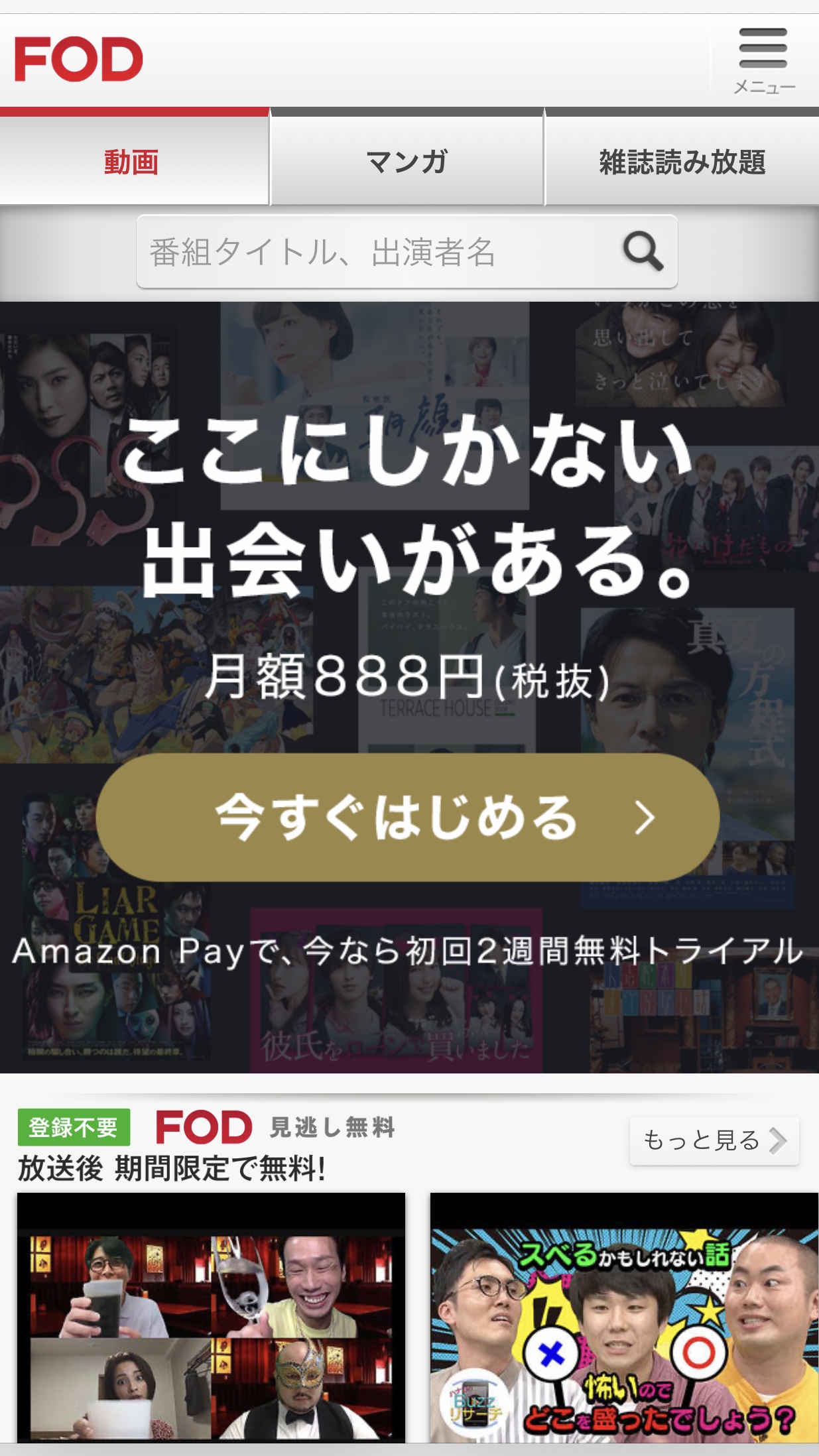
⑥「月額コースの確認・解約」へ進みます。
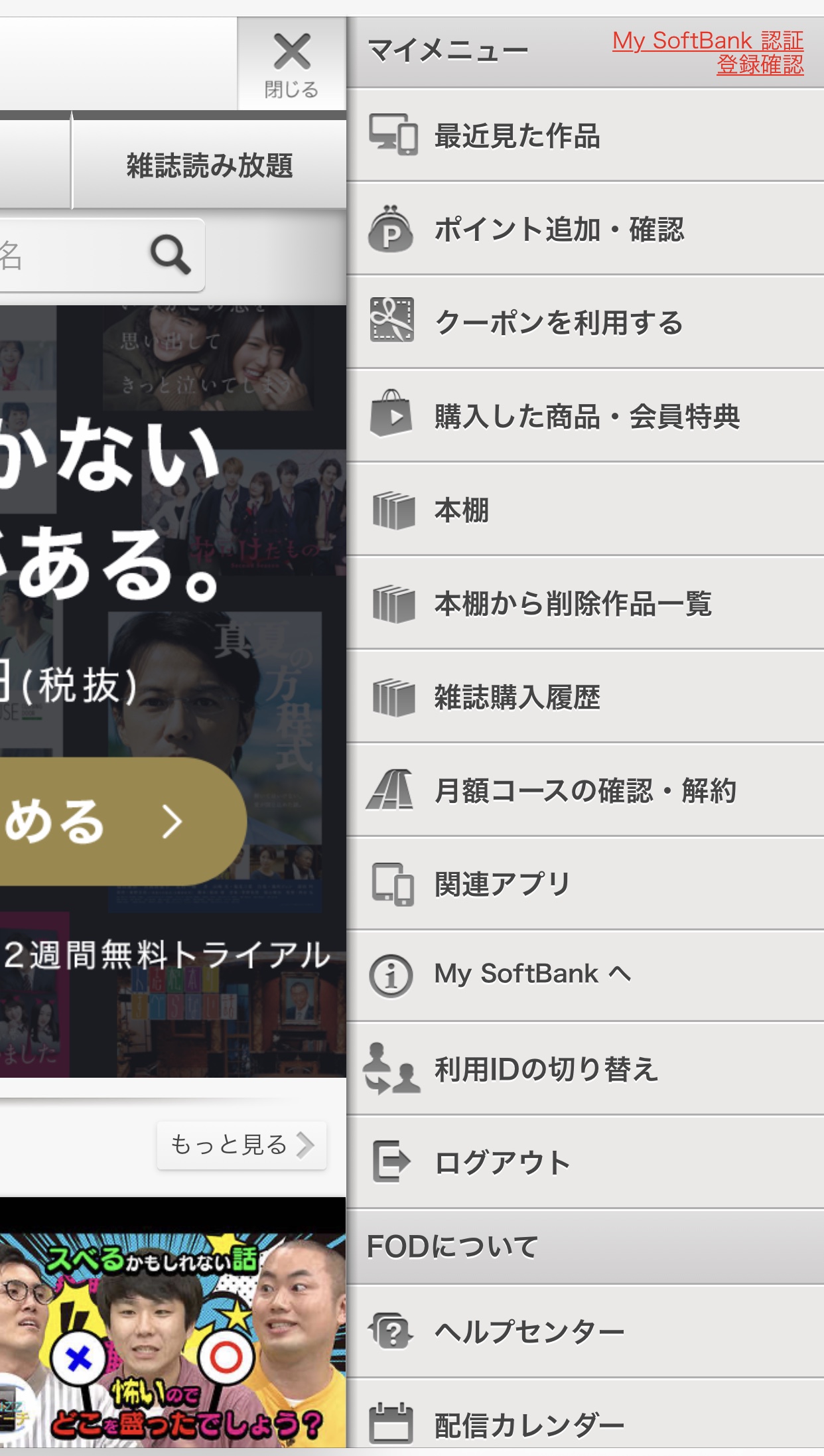
⑦ チェックマークの位置が月額コースの登録中であることを確認して、「解約する」をタップしてください。
※登録中ではなく、「追加」または「ご利用のコースはありません」と出ているときは、ログイン時に使用したIDで月額コースの登録がないということになります。
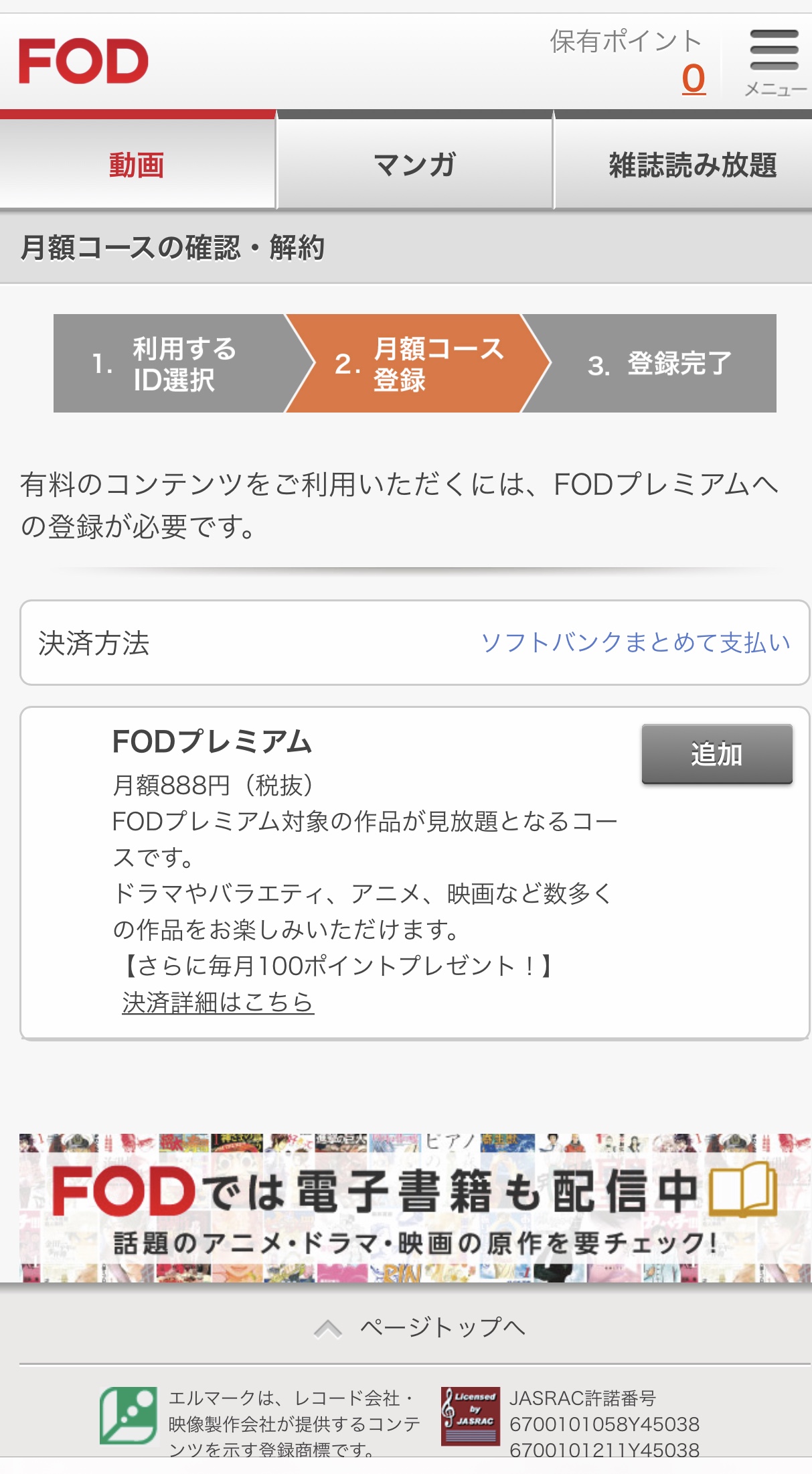
※複数のIDで登録しているケースでは、それぞれのIDで登録・解約が必要になるので、ログイン時に使用したIDをもう一度確認してください。
⑧ 解約画面が表出るので、画面の下までスクロールして「解約する」をタップしてください。
⑨「解約が完了しました」 と出れば、退会手続きは完了です。
ちゃんと退会できているか確認をして!
最後にちゃんと退会出来るいるかを確認しましょう。
先ほどと同じように、右上のメニューから月額コースの確認・解約をタップてください。
画面が追加に替わっていれば手続きは正しく完了しています。
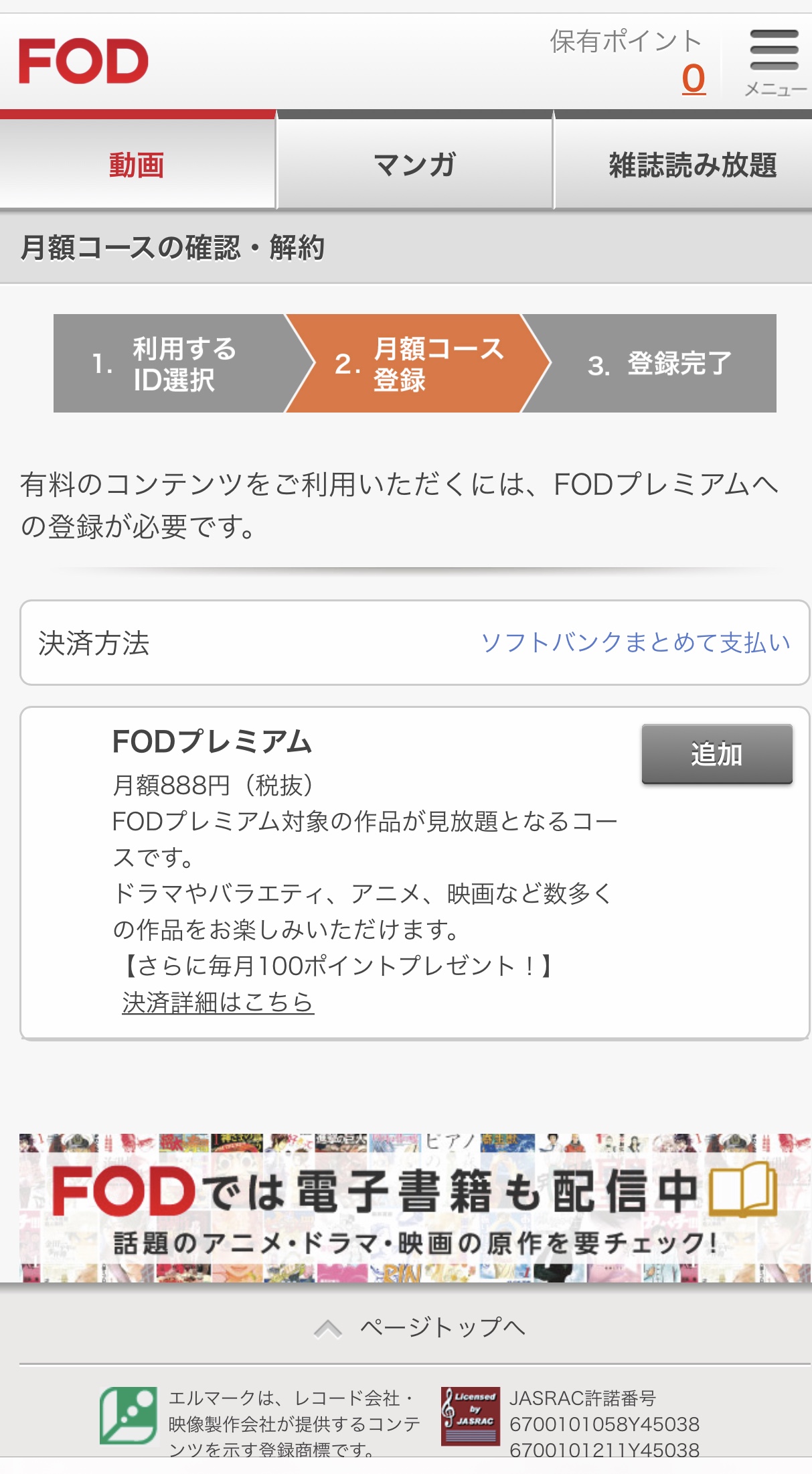
ふたたび登録するときは、「追加」をタップして登録を再開することが可能です。
※複数のコースを登録しているときは、登録した月額コースごとに、ひとつずつ手続きを繰り返す必要があります。
【FOD】Amazon Fire TVの定期購読を退会したい《ブラウザ》
Amazon Fire TVの定期購読の退会方法を説明していきます。
Amazonアカウントでログイン!端末の管理へ
amazon.co.jpより、上部のメニューバーの中の「アカウント&リスト」をタップし、「アプリライブラリとデバイスの管理」を選んで手続きを行っていきます。
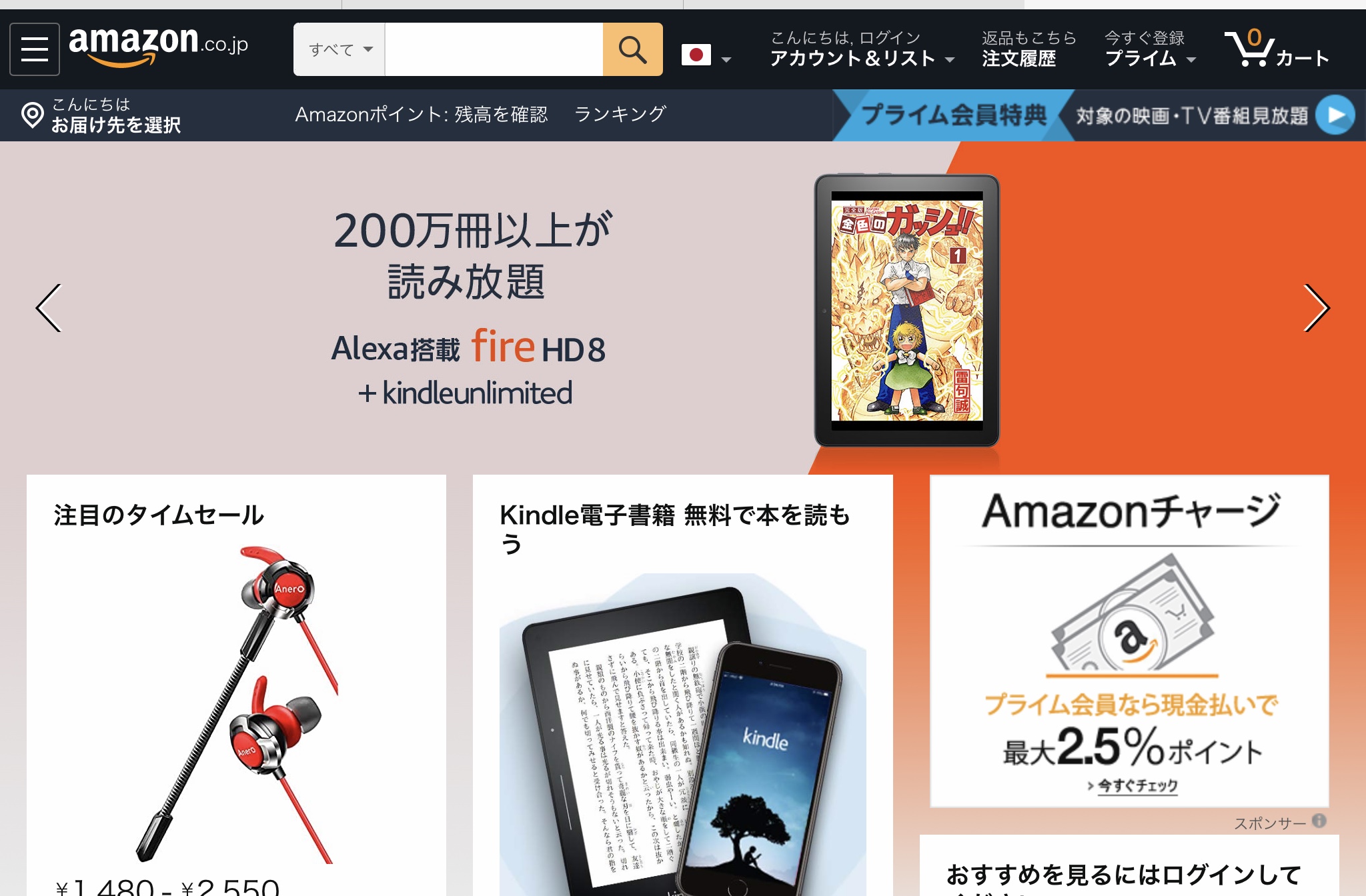
① まず、使用中のAmazonアカウントでログインします。
② ログイン後、上部メニューの中から 「アカウント&リスト」を開き、「アプリライブラリとデバイスの管理」をタップします。
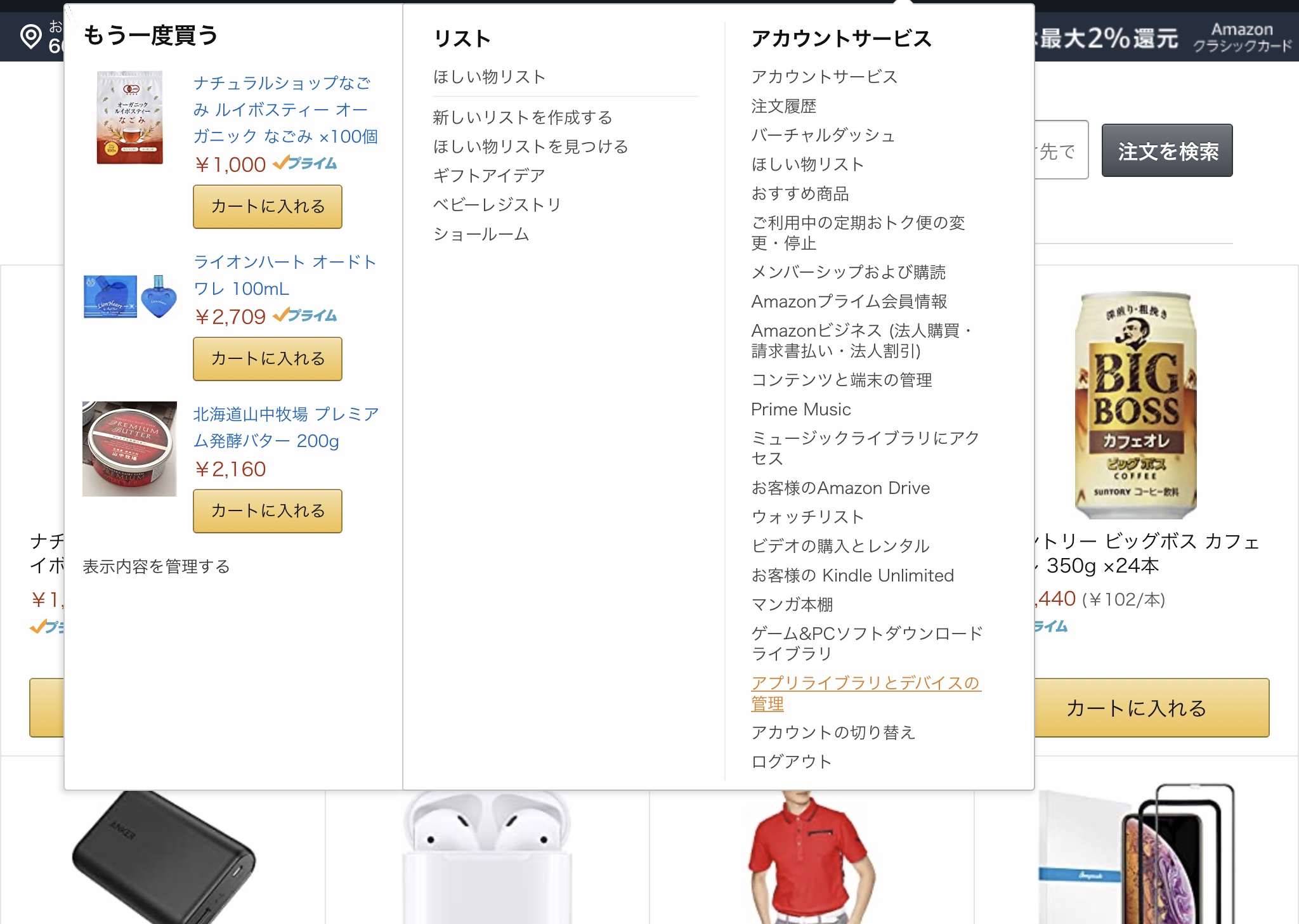
定期講読の「自動更新をオフにする」から退会しよう
③ 左のメニューの「管理」から「定期購読」をタップします。
④ 一覧に出ている [FOD/フジテレビオンデマンド] の「アクション」をタップし、さらに「自動更新をオフにする」をタップします。
以上で退会が完了します。
ちゃんと退会が出来たか確認しましょう。
【FOD】iTunesStore決済から退会する《iPhone・iPad》
iTunes Store決済からの退会方法を説明していきます。
① 「設定」を開き、「名前」をタップします。
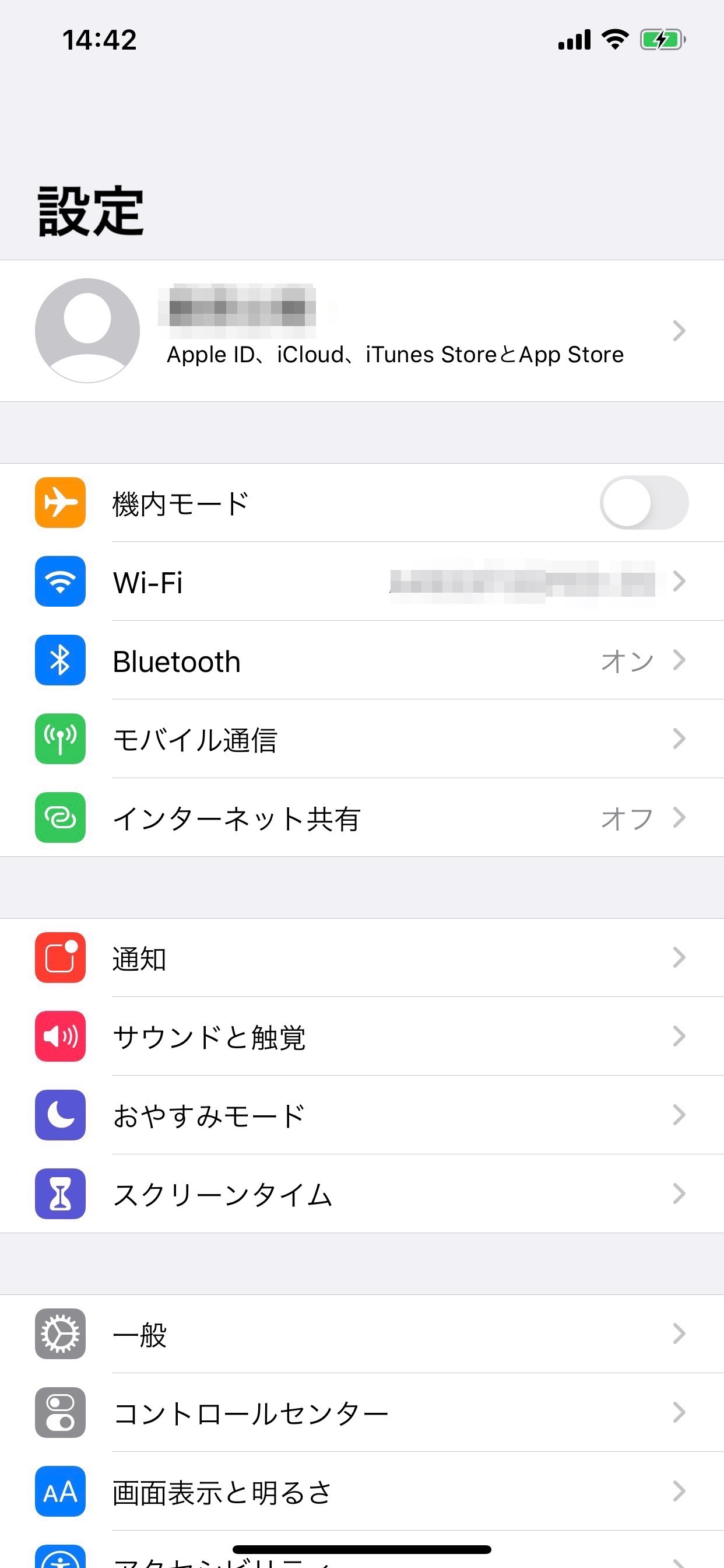
② 「サブスクリプション」をタップします。

③FODを選択し「サブスクリプションをキャンセルする」をタップします。
※ iOSのバージョンによっては「登録」という表記になることもあります。
[確認] を選ぶと、退会の手続きは完了となります。